php小编百草教你一招,轻松解决Win11图标变白问题! 如果你发现你的Win11图标变成白色,刷新后又会变回来,不用担心,按照php小编百草提供的简单步骤,即可轻松恢复图标原有颜色: 1. 右键点击任务栏,选择“任务栏设置”。 2. 在“任务栏设置”页面中,找到“任务栏行为”部分。 3. 将“使用任务栏图标”下的选项切换为“从不”。 4. 等待片刻,然后将“使用任务栏图标”下的选项切换回“始终”。 现在,你的Win11图标应该已经恢复原有颜色了。如果问题仍然存在,请尝试重启电脑。
Win11图标变成白色怎么恢复方法
1、右键点击桌面空白处,在打开的菜单项中,选择新建文本文档;
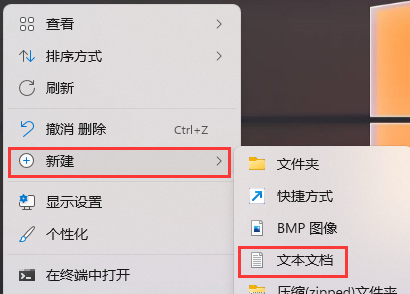
2、新建文本文档窗口,输入以下内容:
@echo off
taskkill /f /im explorer.exe
CD /d %userprofile%AppDataLocal
DEL IconCache.db /a
start explorer.exe
cho 执行完成
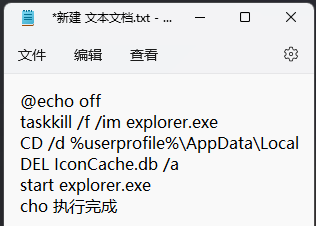
3、内容输入完成后,点击新建文本文档右上角的关闭,然后在弹出的窗口中,点击保存;
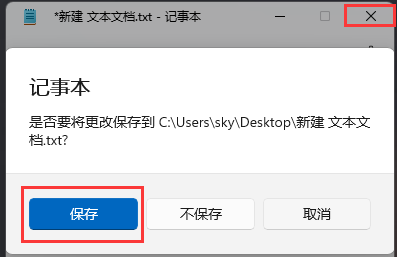
4、点击该文本文档,按 F2 键,可以快速重命名,将文件格式改为.bat,再按回车确定;

5、最后,右键点击该文件,在打开的菜单项中,选择以管理员身份运行。
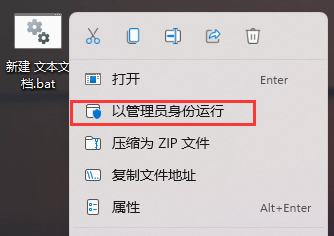
以上是Win11图标变成白色刷新后会变回来?Win11图标变成白色怎么恢复教程的详细内容。更多信息请关注PHP中文网其他相关文章!




